文書の無断使用、複製、改変はしないでね。
Please do not carry out alteration of the data of this site, and reproduction.
|
http://polytoys.boo.jp/
|
本サイト内に掲載されているのイメージ、ムービー 文書の無断使用、複製、改変はしないでね。 Please do not carry out alteration of the data of this site, and reproduction. |
CATの使い方(1)
最近売り出し中のCAT。でもダウンロードして使ってみるといろいろ概念が違って使いにくいのも事実。
とりあえずポーズを付けるまでの簡単な肯定を説明します。
リクエストがあれば続けるかも。
www.catoolkit.comで登録すれば
一キャラクター300フレームまで制作可能なデモ版(ver1.15)が落とせるので、
購入をあまり考えていないヒトも一度使ってみては。
(07/14)補足
現在はVer1.2しかデモ版は存在しておらず、
Ver1.2のデモ版はキャラクターは複数置けますが、
保存時にCATオブジェクトが自動的に削除されるようです。
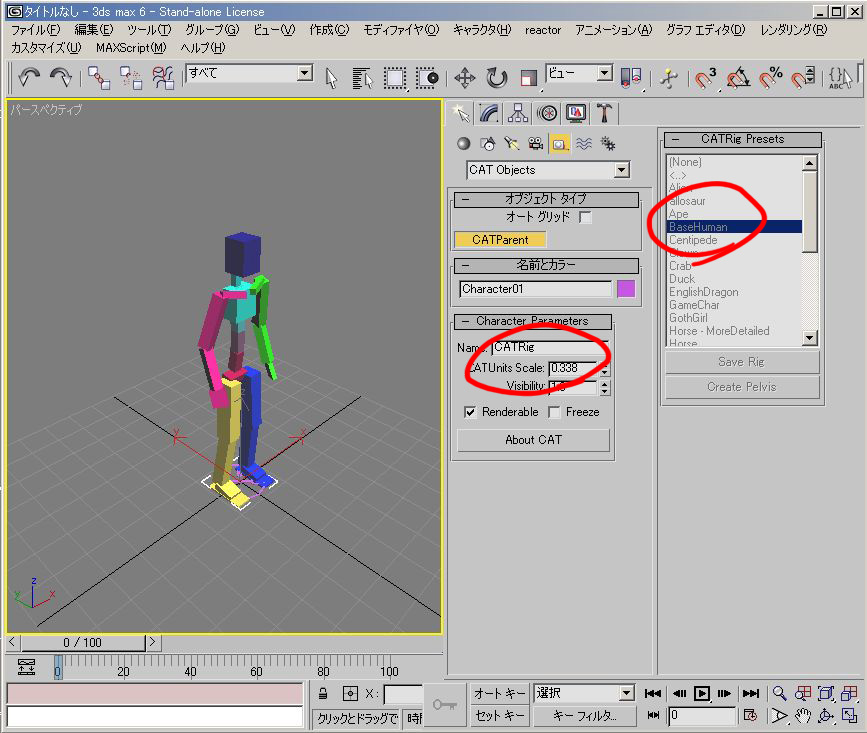 |
|
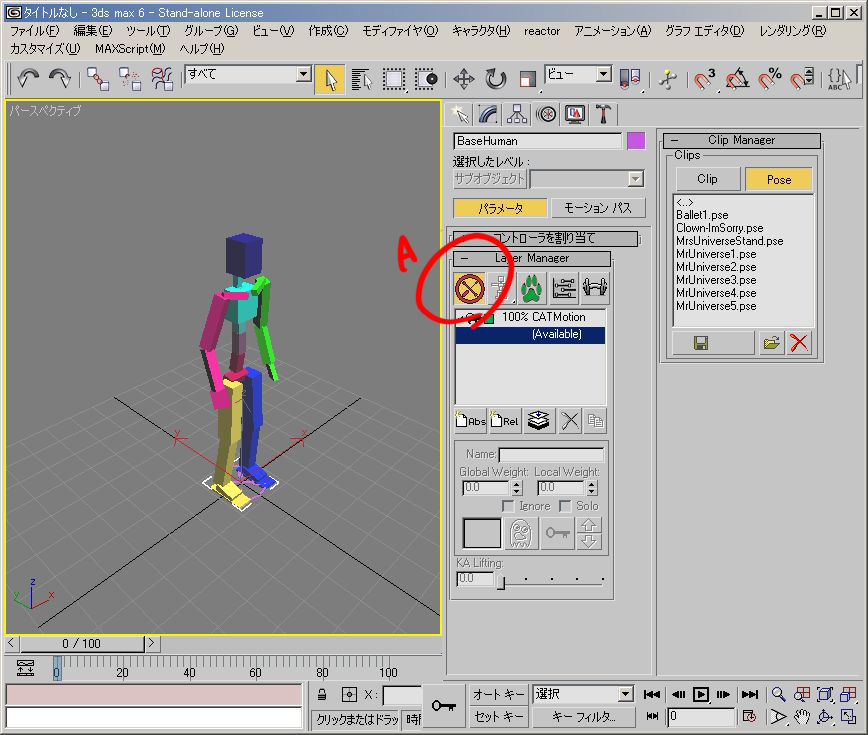 |
|
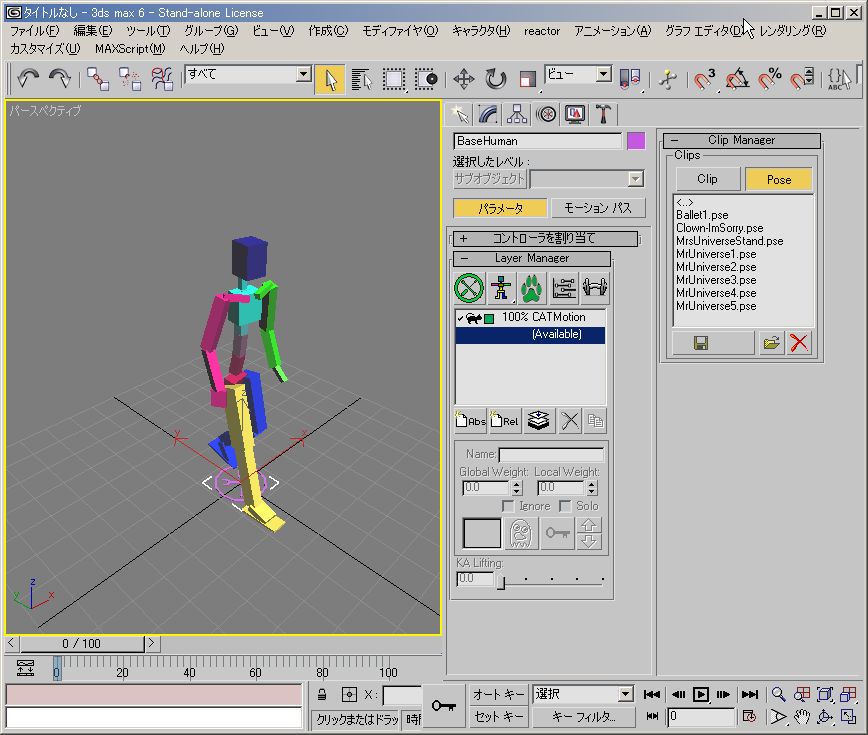 |
|
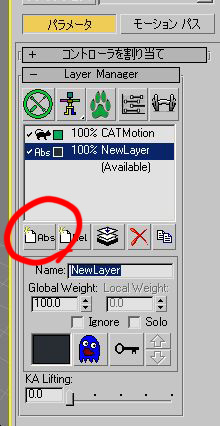 |
|
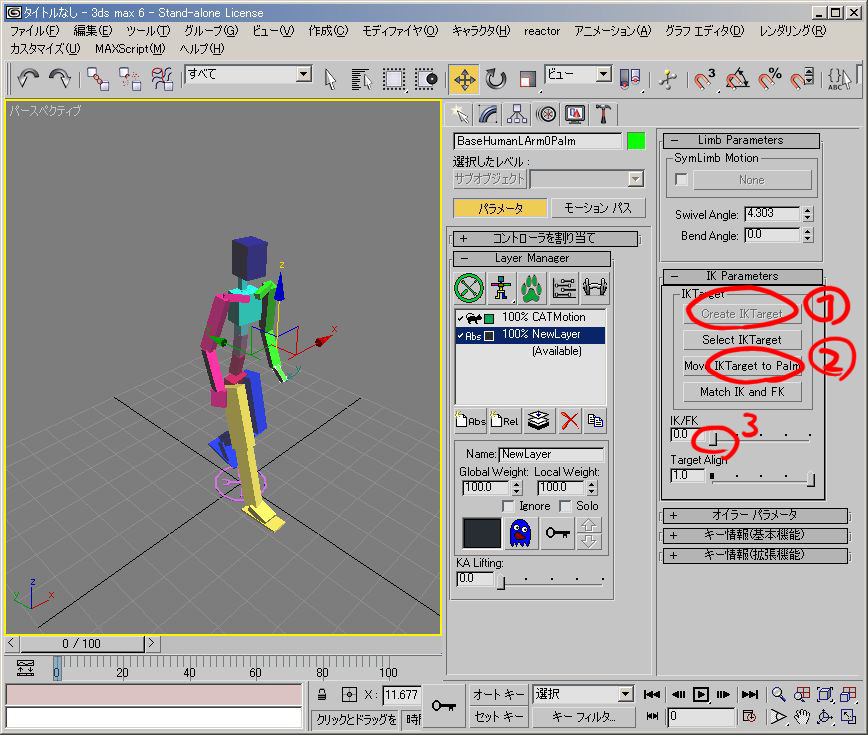 |
2MoveIK Target to Palmを押し、 3IK/FKスライダを一番左にしましょう。 IKターゲットを選択するか、selectIKtargetを押すことによって選択を変更し、IKターゲットを移動、回転すると、手のひらがそれに伴って追従します。 |
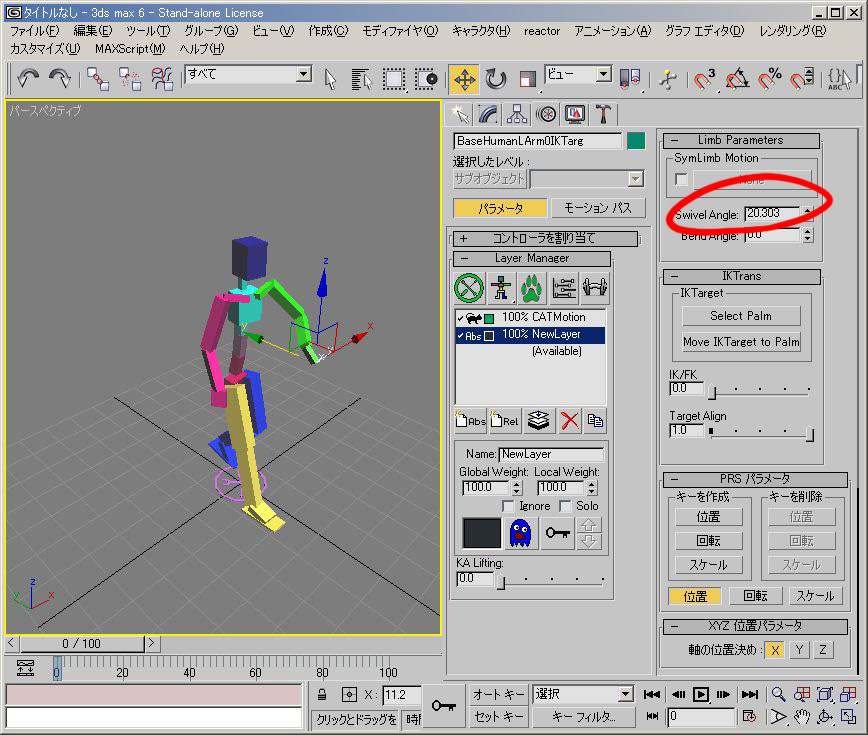 |
|
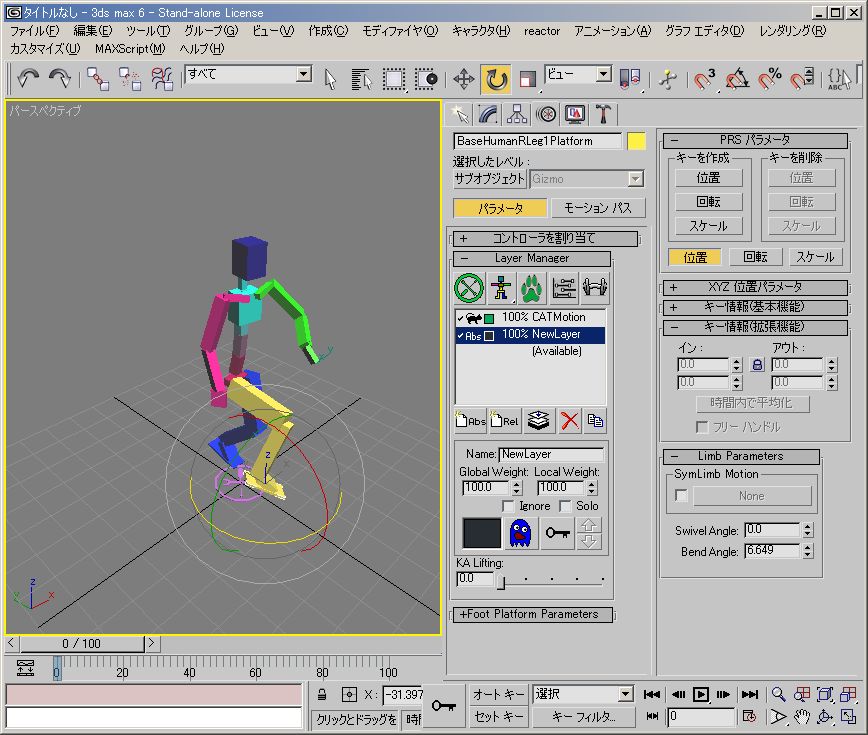 |
|
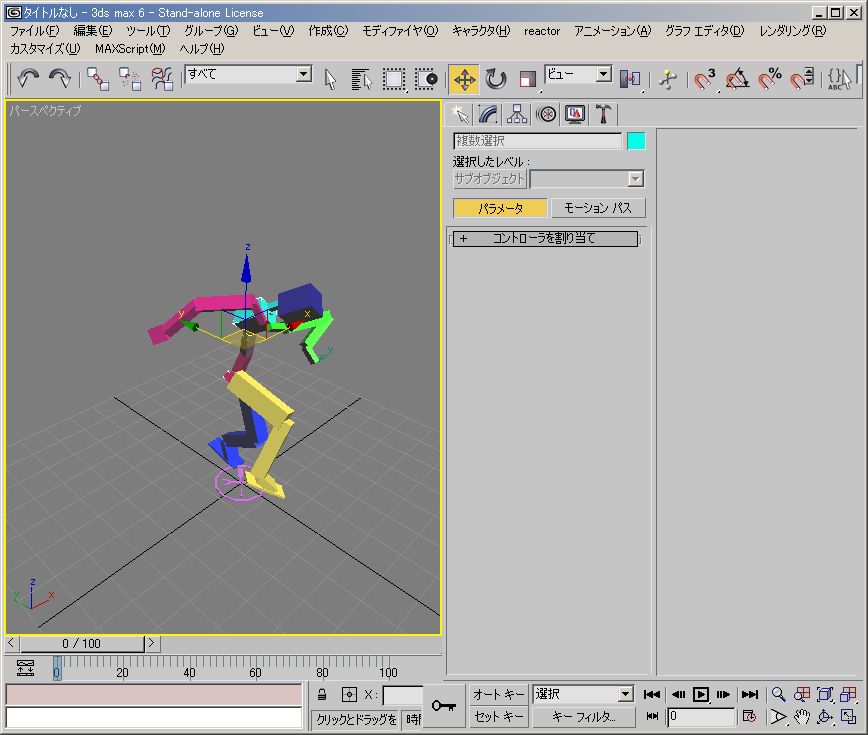 |
|
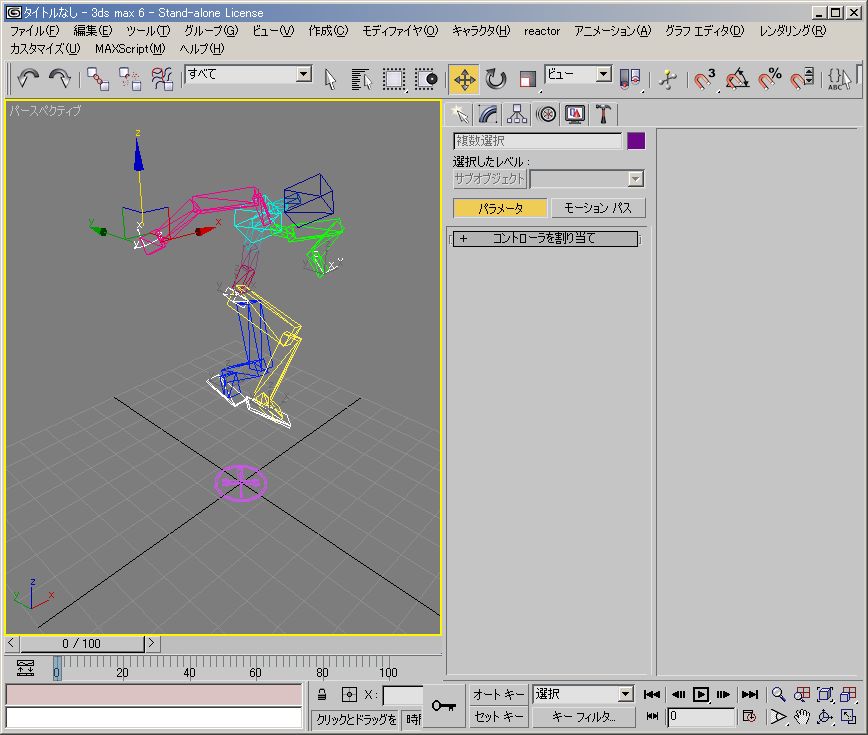 |
|
|
http://polytoys.boo.jp/
|
本サイト内に掲載されているのイメージ、ムービー 文書の無断使用、複製、改変はしないでね。 Please do not carry out alteration of the data of this site, and reproduction. |